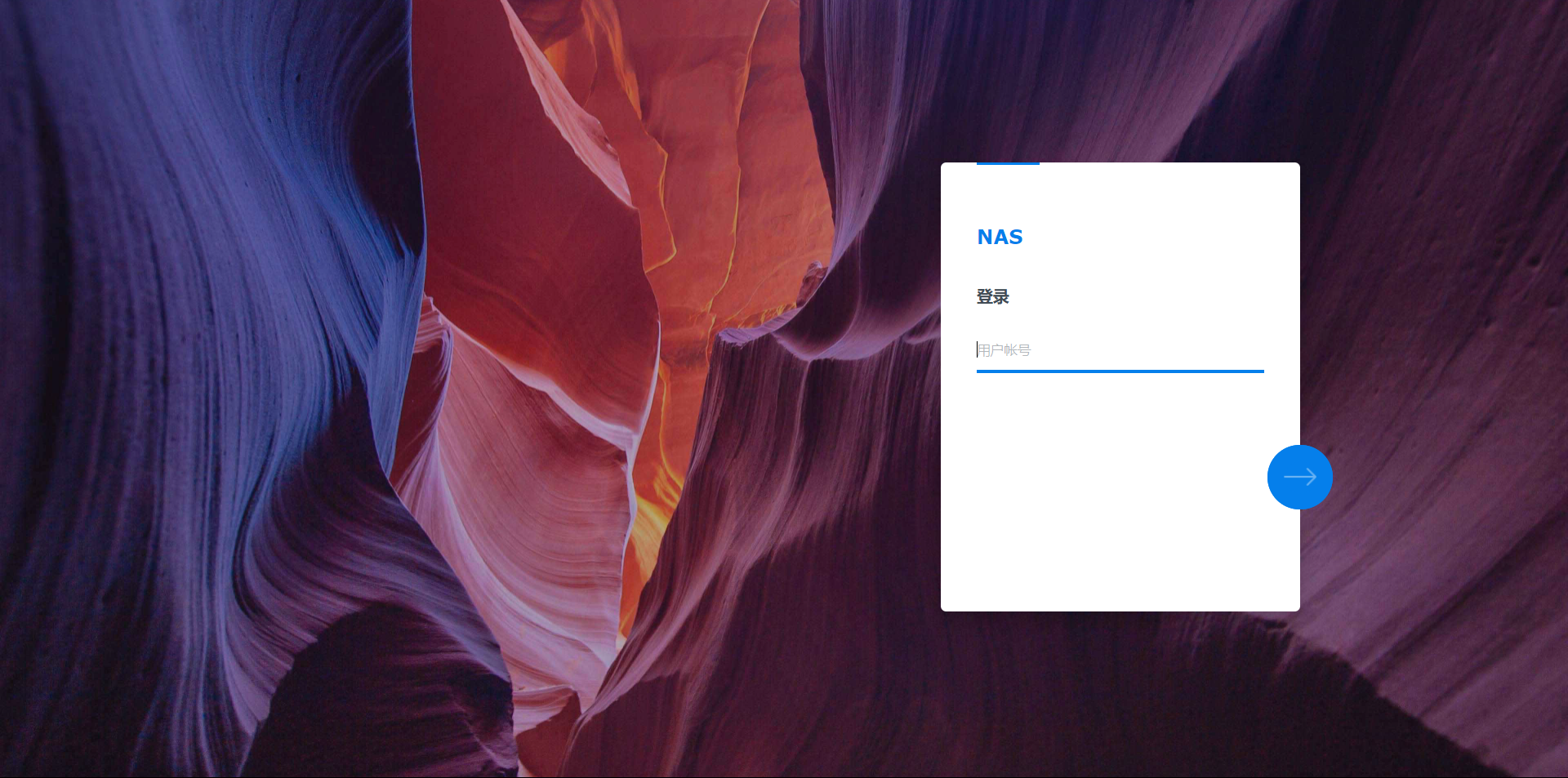
2024年8月最新黑群晖组装与安装
公司置换了一台旧电脑,放在那也是上灰!琢磨着把它变成一台nas,用来存放一些自己的文档或者其它东西!!公司也有文件服务器,但是都是共享文件,不方便!嘿嘿嘿!
一、搭建目的
公司置换了一台旧电脑,放在那也是上灰!琢磨着把它变成一台nas,用来存放一些自己的文档或者其它东西!!公司也有文件服务器,但是都是共享文件,不方便!嘿嘿嘿!
二、开整,整备工具
1、旧电脑配置(仅供参考):cpu-i3 4170、内存-4G、硬盘500G 主板好像是H81。
淘汰下来的,然后仓库有啥垃圾能用的上的,堆上去得了!正好有个淘汰了的4G条,也一起插上,变成8G了 ,高大上!
2、准备一个U盘≥4G ;(建议用品牌U盘)(注:U盘以后要一直插在群晖设备上)
3、准备一台正常工作使用的电脑,要与NAS电脑同一局域网
4、nas系统的话选择黑群晖,但是在网上冲浪的时候发现了一个新的国产的nas系统,"飞牛私有云 fnOS" ,等等装完后,在黑群晖里面开个虚拟机试试水
三、下载引导与刷写工具
1、我用的是比较火的巴西大佬的引导镜像 (点击下载),下载后是一个zip文件,解压到桌面备用,下面是下载地址:
https://github.com/RROrg/rr
有下载困难的点后面的蓝色字体下载 :巴西大佬的引导镜像

2、下载rufus写盘工具(点击下载)用来把镜像写入到U盘里面,下面是下载地址:
http://rufus.ie/en/
这个是国内的下载源,可以自己下载一下。我上面分享的链接里面也有!!
3、写入镜像,把U盘插入正常使用的电脑中,打开下载的写盘工具!
(1)打开写盘工具

(2)选择你插入的U盘--选择你下载的巴西大佬的引导镜像--其它默认,点击开始

(3)出现2个警告,全部点击确定(写入U盘的话,会清除U盘里的原数据)

(4)完成后,点击关闭。
四、安装群晖系统
1、把写好后的U盘插入旧电脑,然后开机后进入bios选择U盘作为第一启动项。
2、U盘启动之后,会出现以下界面,你可以稍等几秒,也可以直接按Enter键!

3、等大概1分钟左右(时间跟你电脑配置有关系),出现以下界面,记住图中的IP地址(每个人的IP都不一样)。到了这一步就可以拔掉旧电脑的键盘鼠标,显示器了,扔在那里不要动!U盘必须一直插着不要拔下来!引导之前记得给NAS电脑插上网线,需要网络。

4、接下来就开始引导了,引导之前记得给NAS电脑插上网线,需要网络。在跟旧电脑同一局域网之下的工作电脑上的浏览器栏中输入刚刚你记下的IP地址!!
5、输入网址后,按回车后会出现以下界面,按照图示操作:(以下操作都是按键盘上下左右键选择,然后按Enter确认键位确认)
切换成中文----选择型号DS918+----选择7.2版本----点击确认-----选择编译引导-----接下来就是等吧
(1)选择语言,"choose a alnguage"切换zh_cn(中文)


(2)选择好中文后按Enter确认键,会跳到一开始的界面,第二步选择型号,选择DS918+这个型号,比较成熟,适配性比较高,如果你配置比较高的话,也可以选择SA6400。


(3)接下来选择版本,版本肯定选择最新的,这边我是7.2,就选择7.2吧


(4)出现一下界面,点击确认

(5)选择编译引导,接下来就是等吧!!可能是1分钟,也可能是五分钟,根据你的网速(龟速)和配置,如果超过5分钟,10分钟还没有完成引导,有可能是机器不适配DS918+ 那换个型号!!换个型号,不要死等!

(6) 等引导完成之后,它会自动跳到以下界面,选择启动!!

(7)选择启动之后,会出现以下界面,说明你安装成功,图中所标识的IP地址,就是你访问NAS的IP地址。等5-10分钟之后,浏览器输入IP地址+5000端口号,就是进入群晖NAS登录界面。如果访问不了的请耐心等,有一次旧机器我等了将近20分钟,。。。。


开放原子开发者工作坊旨在鼓励更多人参与开源活动,与志同道合的开发者们相互交流开发经验、分享开发心得、获取前沿技术趋势。工作坊有多种形式的开发者活动,如meetup、训练营等,主打技术交流,干货满满,真诚地邀请各位开发者共同参与!
更多推荐
 已为社区贡献2条内容
已为社区贡献2条内容






所有评论(0)